Hur man kastar Microsoft Teams till TV

Microsoft Teams stöder för närvarande inte casting av dina möten och samtal till din TV på ett inbyggt sätt. Men du kan använda en skärmspeglingsapp.
Om din administratör har aktiverat möjligheten att transkribera möten, och du redan har spelat in ditt samtal, kan du också gå tillbaka till utskriften för att markera viktiga punkter och tillhandahålla en mer färdig kopia för distribution. Här är hur.
Besök chatten för mötet i Teams, klicka på … bredvid mötet och välj Öppna i Microsoft Stream.
När Microsoft Stream-portalen är öppen vill du klicka på Redigera under videon.
Du vill sedan gå till bildtexter och välja Ladda ner fil.
Ladda ner VTT-bildtextfilen och gör de ändringar du vill ha i ett program som Anteckningar och spara sedan på din dator
Gå tillbaka till din webbläsare och avmarkera alternativet att autogenerera en bildtextfil.
Klicka på Ladda upp en bildtextfil, välj Välj fil, finjustera din bildtextfil och klicka sedan på OK
Om du precis har avslutat ett samtal i Microsoft Teams kan du gå tillbaka och läsa en utskrift av vad som just hände genom att gå till Microsoft Stream. Om din administratör har aktiverat möjligheten att transkribera möten och du redan har spelat in ditt samtal kan du också gå tillbaka till utskriften för att markera viktiga punkter och tillhandahålla en mer färdig kopia för distribution inom din organisation.
Naturligtvis är det bäst att ha din organisations policy och efterlevnad i åtanke när du gör detta. Du vill inte vilseleda dina medarbetare som kommer att läsa utskriften. Hur som helst, för att komma igång vill du besöka chatthistoriken för mötet eller samtalet som just inträffade. Du bör se en post för mötet, med en uppspelningsikon över den. Du kan enkelt spela det direkt genom att klicka, men du kommer att vilja redigera det. Du vill klicka på ... bredvid mötet, välj Öppna i Microsoft Stream.
När Microsoft Stream-portalen är öppen vill du klicka på Redigera under videon. Under Alternativ vill du sedan gå till Bildtexter och välja Ladda ner fil. Du vill sedan ladda ner VTT-bildtextfilen och kontrollera för att se, redigera den för att se att den reflekterar vad som hände i samtalet. När du är klar med att läsa den kan du gå tillbaka till din webbläsare till Microsoft Stream och avmarkera alternativet att autogenerera en bildtextfil. Du vill sedan klicka på Ladda upp en bildtextfil, välj Välj fil, hitta din bildtextfil och klicka sedan på OK. Du kan avsluta genom att klicka på Använd.
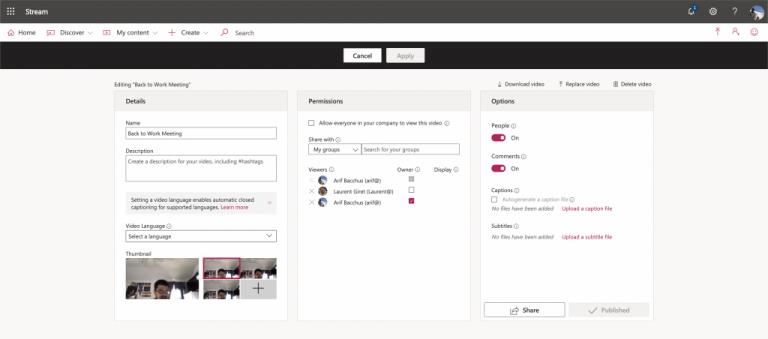
Tänk på att endast den person som startade ett möte kan redigera textningsavskriften efter att inspelningen har laddats upp till Microsoft Stream. Samma regler för inspelning av möten gäller även för utskrifter. Det betyder att du bara kan få utskrift för möten och gruppsamtal, och inte i en-till-en-samtal. Inspelning av möten är också endast tillgängligt under konton med Office 365 Enterprise E1-, E3- eller E5-licenser, så detta kanske inte är ett alternativ för alla.
Microsoft Teams stöder för närvarande inte casting av dina möten och samtal till din TV på ett inbyggt sätt. Men du kan använda en skärmspeglingsapp.
Ser du ofta felet Förlåt, vi kunde inte ansluta dig på MS Teams? Prova dessa felsökningstips för att bli av med detta problem nu!
Behöver du schemalägga återkommande möten i MS Teams med samma teammedlemmar? Lär dig hur du ställer in ett återkommande möte i Teams.
För närvarande går det inte att inaktivera anonyma frågor i Microsoft Teams Live Events. Även registrerade användare kan skicka anonyma frågor.
Vill du spela in Microsofts teams möte? Läs inlägget för att lära dig hur du spelar in det med och utan Microsoft 365 Enterprise-konto.
Upptäck hur du lägger till och använder dina egna anpassade bakgrunder i Microsoft Teams-möten för att skapa en mer personlig och professionell atmosfär.
Lär dig hur du enkelt spelar in ett Microsoft Teams-möte med denna steg-för-steg-guide, inklusive tips för att spara inspelningar på OneDrive.
Lär dig hur du håller din Microsoft Teams-status alltid tillgänglig med effektiva metoder och lösningar.
För att åtgärda Microsoft Teams har ett fel inträffat i skriptet på den här sidan, du måste inaktivera tredjepartstjänster och stänga av meddelanden om skriptfel.
Om du får Microsoft Teams-felet var ledsen - vi har stött på ett problem, uppdatera appen och fortsätt läsa för fler lösningar.
För att fixa Microsoft Teams begäran timeout misslyckades att ansluta till inställningar slutpunkt, inaktivera Windows och tredje parts brandvägg på din dator.
För att fixa att Microsoft Teams inte kan lägga till gästproblem, kontrollera latensproblem, bevilja problem med Powershell-kommandon och installera eventuella väntande uppdateringar.
Åtgärda problemet kring Microsoft Teams webbläsarversioner som inte stöds genom att hålla programvaran uppdaterad, med inkognito eller Android-appen.
För att åtgärda Microsoft Teams fil okänt fel Logga ut och starta om Teams, Kontakta Support och Online Community, Öppna filer med Online Option eller Installera om MT.
Om du eller medlemmar i din kanal inte kan se filer i Microsoft Teams bör du överväga att ordna om mapparna i SharePoint.
För att åtgärda felmeddelandet som säger Vi kunde inte spara dina flikinställningar i Microsoft Teams, kontrollera din kod och se till att webbadresserna är korrekt inskrivna.
För att fixa Microsoft Teams DND när presentationen inte fungerar, se till att Teams status är inställd på Stör ej. Du kan också aktivera Focus Assist för detsamma.
När Microsoft Teams-uppgifter inte visas kan du prova att se dem i Android-mobilappen, leta efter uppdateringar eller vänta på meddelandet om betyg.
Om Microsoft Teams inte kommer att ansluta till ett möte måste du felsöka din internetanslutning och se till att inga brandväggar blockerar åtkomst.
För att fixa Microsoft Teams felkod 503, logga in via Microsoft Team Web Client , kontrollera om det finns serviceproblem, rensa Credential Manager och kontakta support.
Upptäck hur du enkelt ställer in, går med i och värdar Zoom-möten. Läs våra tips för att använda Zoom samt dess funktioner för att säkerställa effektiva och säkra möten.
Vill du spela in Microsofts teams möte? Läs inlägget för att lära dig hur du spelar in det med och utan Microsoft 365 Enterprise-konto.
Vill du hålla din Facebook-profil privat? Lär dig hur du kan skydda din integritet med dessa steg.
Lär dig att skriva spanska n med Tilde (ñ) på tangentbordet. Den här artikeln ger dig kortkommandon och metoder för både Windows och Mac.
Upptäck hur du lägger till och använder dina egna anpassade bakgrunder i Microsoft Teams-möten för att skapa en mer personlig och professionell atmosfär.
Så här kan du få ut det mesta av Microsoft Rewards i Windows, Xbox, Mobile, shopping och mycket mer.
Med Google Maps kan du mäta avståndet mellan två punkter. Lär dig att använda verktyget effektivt på olika enheter.
Skapa professionella försättssidor i Google Dokument genom att använda förbyggda mallar eller skapa dem från grunden. Följ vår detaljerade steg-för-steg-guide för att optimera dina dokument.
Den här bloggen kommer att hjälpa läsare att inaktivera Copilot-funktionen på Windows om de inte vill använda AI-modellen.
Lär dig hur du kopplar JBL-hörlurar med din dator, mobil enhet eller surfplatta på ett enkelt sätt. Få tips för att förbättra din anslutning och upplevelse.





![Hur man spelar in ett Microsoft Teams-möte [Uppdaterad för 2021] Hur man spelar in ett Microsoft Teams-möte [Uppdaterad för 2021]](https://blog.webtech360.com/ArticleIMG/image-0729135440055.jpg)


![Microsoft Teams: Vi var ledsna - vi har stött på ett problem [fixat] Microsoft Teams: Vi var ledsna - vi har stött på ett problem [fixat]](https://blog.webtech360.com/resources3/images10/image-424-1008181952263.jpg)









![Microsoft Teams felkod 503 [LÖST] Microsoft Teams felkod 503 [LÖST]](https://blog.webtech360.com/resources3/images10/image-182-1008231237201.png)





![Ta reda på hur du gör försättssidor i Google Dokument [Enkla steg] Ta reda på hur du gör försättssidor i Google Dokument [Enkla steg]](https://blog.webtech360.com/resources3/images10/image-336-1008140654862.jpg)

